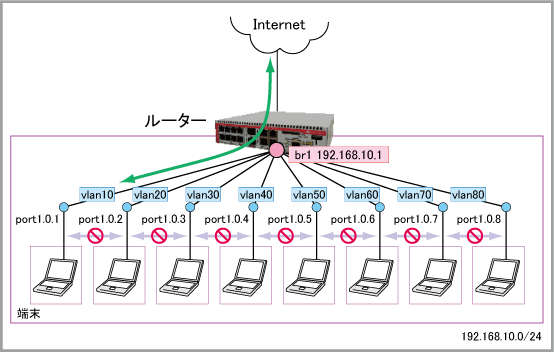
[index] AT-AR2050V/AT-AR3050S/AT-AR4050S コマンドリファレンス 5.4.9
| VLANインターフェース(vlanX) | タグの有無はメンバーポートのタグ設定にしたがう | ||
| Ethernetインターフェース(ethX) | |||
| 802.1Q Ethernetサブインターフェース(ethX.Y) | |||
| L2TPv3トンネルインターフェース(tunnelX) | |||
| 802.1Q L2TPv3トンネルサブインターフェース(tunnelX.Y) | |||
| OpenVPN Tap(L2)トンネルインターフェース(tunnelX) | |||
| 802.1Q OpenVPN Tap(L2)トンネルサブインターフェース(tunnelX.Y) | |||
Note同じソフトウェアブリッジに所属するインターフェースのMTU値が異なる場合は、それぞれのMTU値を合わせるようにしてください(mtuコマンド)。
NoteVLANインターフェースでブリッジ機能を使用している場合は、フォワーディングデータベース(MACアドレステーブル)の自動学習機能(mac address-table acquireコマンド)を無効化しないでください(無効化設定はサポート対象外です)。
awplus(config)# bridge 1 ↓
awplus(config)# interface eth1 ↓ awplus(config-if)# bridge-group 1 ↓ awplus(config-if)# exit ↓
awplus(config)# interface eth2 ↓ awplus(config-if)# bridge-group 1 ↓ awplus(config-if)# exit ↓
awplus(config)# interface vlan1 ↓ awplus(config-if)# bridge-group 1 ↓ awplus(config-if)# exit ↓
Note保護ポートの対象はL2通信だけです。ブリッジインターフェース(brX)を経由したL3通信の制御は別途ファイアウォールなどで行う必要があります。
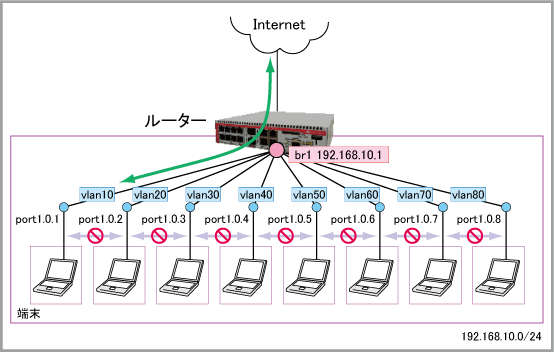
awplus(config)# bridge 1 ↓
awplus(config)# vlan database ↓ awplus(config-vlan)# vlan 10,20,30,40,50,60,70,80 ↓ awplus(config-vlan)# exit ↓
awplus(config)# interface port1.0.1 ↓ awplus(config-if)# switchport access vlan 10 ↓ awplus(config-if)# exit ↓ awplus(config)# interface port1.0.2 ↓ awplus(config-if)# switchport access vlan 20 ↓ awplus(config-if)# exit ↓ awplus(config)# interface port1.0.3 ↓ awplus(config-if)# switchport access vlan 30 ↓ awplus(config-if)# exit ↓ awplus(config)# interface port1.0.4 ↓ awplus(config-if)# switchport access vlan 40 ↓ awplus(config-if)# exit ↓ awplus(config)# interface port1.0.5 ↓ awplus(config-if)# switchport access vlan 50 ↓ awplus(config-if)# exit ↓ awplus(config)# interface port1.0.6 ↓ awplus(config-if)# switchport access vlan 60 ↓ awplus(config-if)# exit ↓ awplus(config)# interface port1.0.7 ↓ awplus(config-if)# switchport access vlan 70 ↓ awplus(config-if)# exit ↓ awplus(config)# interface port1.0.8 ↓ awplus(config-if)# switchport access vlan 80 ↓ awplus(config-if)# exit ↓
awplus(config)# interface vlan10,vlan20,vlan30,vlan40,vlan50,vlan60,vlan70,vlan80 ↓ awplus(config-if)# bridge-group 1 port-protected ↓ awplus(config-if)# exit ↓
awplus(config)# interface br1 ↓ awplus(config-if)# l3-filtering enable ↓ awplus(config-if)# ip address 192.168.10.1/24 ↓ awplus(config-if)# exit ↓
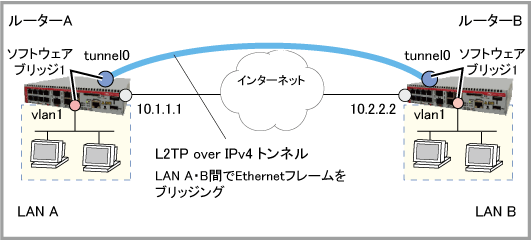
awplus(config)# interface tunnel0 ↓ awplus(config-if)# tunnel mode l2tp v3 ↓ awplus(config-if)# tunnel source 10.1.1.1 ↓ awplus(config-if)# tunnel destination 10.2.2.2 ↓ awplus(config-if)# tunnel local id 101 ↓ awplus(config-if)# tunnel remote id 102 ↓ awplus(config-if)# mtu 1500 ↓ awplus(config-if)# exit ↓
awplus(config)# bridge 1 ↓
awplus(config)# interface vlan1 ↓ awplus(config-if)# bridge-group 1 ↓ awplus(config-if)# exit ↓
awplus(config)# interface tunnel0 ↓ awplus(config-if)# bridge-group 1 ↓ awplus(config-if)# exit ↓

awplus(config)# vlan database ↓ awplus(config-vlan)# vlan 2-3 ↓ awplus(config-vlan)# exit ↓ awplus(config)# interface port1.0.1 ↓ awplus(config-if)# switchport mode trunk ↓ awplus(config-if)# switchport trunk allowed vlan add 2-3 ↓ awplus(config-if)# exit ↓
awplus(config)# interface tunnel0 ↓ awplus(config-if)# tunnel mode l2tp v3 ↓ awplus(config-if)# tunnel source 10.1.1.1 ↓ awplus(config-if)# tunnel destination 10.2.2.2 ↓ awplus(config-if)# tunnel local id 101 ↓ awplus(config-if)# tunnel remote id 102 ↓ awplus(config-if)# mtu 1500 ↓
awplus(config-if)# encapsulation dot1q 2 ↓ awplus(config-if)# encapsulation dot1q 3 ↓ awplus(config-if)# exit ↓
awplus(config)# bridge 2 ↓ awplus(config)# bridge 3 ↓
awplus(config)# interface vlan2 ↓ awplus(config-if)# bridge-group 2 ↓ awplus(config-if)# exit ↓ awplus(config)# interface vlan3 ↓ awplus(config-if)# bridge-group 3 ↓ awplus(config-if)# exit ↓
awplus(config)# interface tunnel0.2 ↓ awplus(config-if)# mtu 1500 ↓ awplus(config-if)# bridge-group 2 ↓ awplus(config-if)# exit ↓ awplus(config)# interface tunnel0.3 ↓ awplus(config-if)# mtu 1500 ↓ awplus(config-if)# bridge-group 3 ↓ awplus(config-if)# exit ↓
| 01-80-C2-00-00-00 | Spanning Tree BPDU |
| 01-80-C2-00-00-01 | IEEE802.3x PAUSE |
| 01-80-C2-00-00-02 | IEEE802.3ad LACP |
| 01-80-C2-00-00-03 | IEEE802.1X EAPOL |
| 01-80-C2-00-00-0E | IEEE802.1AB LLDP |
awplus> show bridge ↓
awplus> show bridge macaddr ↓
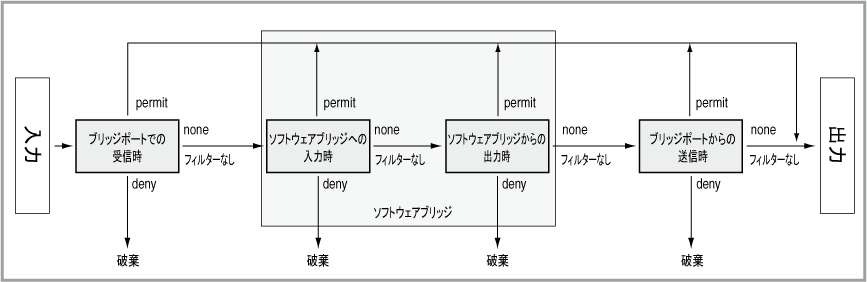
awplus(config)# mac-filter denyA ↓
awplus(config-macfilter)# protocol 001 permit ethii ether-type ip ↓ awplus(config-macfilter)# protocol 002 permit ethii ether-type arp ↓ awplus(config-macfilter)# default-protocol-action deny ↓
Noteプロトコルフィルタールールでは、どのルールにもマッチしなかったフレームは許可されます(ブリッジ対象になります)。そのため、特定のプロトコルだけをブリッジしたいときは、この例のようにdefault-protocol-actionコマンド(MACフィルターモード)でマッチしなかったフレームを破棄するよう設定を変更してください。
awplus(config-macfilter)# rule dstA deny dmac 0000.5e00.530a smac any proto any ↓ awplus(config-macfilter)# rule srcA deny dmac any smac 0000.5e00.530a proto any ↓ awplus(config-macfilter)# rule others permit dmac any smac any proto any ↓
NoteMACフィルタールールでは、どのルールにもマッチしなかったフレームは破棄される点に注意してください。この例ではリストの末尾にすべてを許可するルール「others」を配置することで、それまでのルールにマッチしなかったフレームを許可しています。
Note1つのソフトウェアブリッジ上で複数のMACフィルターを使用する場合は、処理順序が最後になるMACフィルター以外のデフォルトアクションを「none」に設定する必要があります。これには、default-actionコマンドを使います。
awplus(config)# interface br1 ↓ awplus(config-if)# mac-filter-group ingress denyA ↓ここで、「br1」はソフトウェアブリッジ1を表す仮想的なインターフェース(ブリッジインターフェース)です。ブリッジインターフェースについては後述します。
awplus(config)# interface eth1 ↓ awplus(config-if)# mac-filter-group egress port_out ↓
awplus(config)# interface br1 ↓ awplus(config-if)# no mac-filter-group ingress ↓
awplus# show mac-filter ↓ Iface Rule Options Pkt Count Dir / Action Byte Count ------------------------------------------------------------------------------- br1 001 Protocol : Ethernet II 0 in / permit Ether-type : ip 0 br1 002 Protocol : Ethernet II 0 in / permit Ether-type : arp 0 br1 Protocol (default action) 0 in / deny 0 br1 dstA DMAC : 0000.5e00.530a 0 in / deny SMAC : any 0 Proto : any br1 srcA DMAC : any 0 in / deny SMAC : 0000.5e00.530a 0 Proto : any br1 others DMAC : any 0 in / permit SMAC : any 0 Proto : any br1 Rule (default action) 0 in / deny 0
awplus# clear mac-filter counter ↓
awplus(config)# bridge 1 ↓これにより、ブリッジインターフェース br1 が作成されます。
awplus(config)# interface br1 ↓ awplus(config-if)# ip address 192.168.100.1/24 ↓
Noteなお、ブリッジインターフェース(brX)でサポート可能なL3機能は以下に限定されます。
また、ブリッジインターフェース(brX)をL3インターフェースとして使用する場合は、必ずl3-filtering enableコマンドを設定してください。
- 運用・管理機能
- スタティックルーティング
- ダイナミックルーティングプロトコル(RIP、OSPF、BGP)
- DHCPクライアント
- MSS書き換え
- DHCPサーバー
- DNSリレー
awplus(config)# interface br1 ↓ awplus(config-if)# l3-filtering enable ↓
awplus(config)# interface br1 ↓ awplus(config-if)# encapsulation ppp 0 ↓
Noteソフトウェアブリッジに所属するVLANインターフェース側から本製品自身がPPPoE接続を行う構成は未サポートです。
Noteブリッジインターフェース(brX)上でPPPoEを使用する場合は、MACフィルターで下記のPPPoE関連パケットが破棄されないように注意してください。
- PPPoE Discoveryパケット(Ethertype 8863)
- PPPoE Sessionパケット(Ethertype 8864)
プロトコルルール(protocolコマンド)では、フレームフォーマットとして「ethii」を指定し、ether-typeパラメーターにキーワード「pppoe-disc」、「pppoe-sess」を指定することで前記パケットを指定できます(キーワードの代わりにEthertype値「8863」、「8864」を指定することもできます)。
awplus(config-macfilter)# protocol p1 permit ethii ether-type pppoe-disc ↓ awplus(config-macfilter)# protocol p2 permit ethii ether-type pppoe-sess ↓
MACフィルタールール(ruleコマンド)では、protoパラメーターにEthertype値「8863」、「8864」を指定することで前記パケットを指定できます。
awplus(config-macfilter)# rule r1 permit proto 8863 ↓ awplus(config-macfilter)# rule r2 permit proto 8864 ↓
なお、該当ソフトウェアブリッジでMACフィルターを使っていない場合は問題ありません。
(C) 2015 - 2019 アライドテレシスホールディングス株式会社
PN: 613-002107 Rev.AA